Todos os telefones Android com Android 5.0 Lollipop ou superior têm o Google app e o Google Assistant pré-instalados. Isso deve ser suficiente para as suas necessidades de assistente digital, principalmente considerando que a solução do Big G é uma das melhores. No entanto, os telefones Samsung Galaxy de última geração e econômicos vêm com Bixby – fornecido com One UI – além dos padrões do Google.
Os usuários têm sentimentos confusos sobre Bixby. Por um lado, o assistente de voz é péssimo e nunca deve ser usado. Por outro lado, as Rotinas Bixby tornaram-se indispensáveis para muitos. Como as rotinas Bixby e Bixby funcionam de forma independente, desligar a primeira não prejudica a segunda. Você pode querer desligá-lo se não usar o Bixby. Veja como.
Essas dicas se aplicam a todos os dispositivos Samsung Galaxy do Note 10 e mais recentes, pois eles não possuem botões Bixby dedicados. O Samsung Galaxy S8, S9, S10, Note 8 e Note 9 possuem botões Bixby dedicados que não podem ser totalmente desativados. No entanto, eles podem ser remapeados.
O que é Bixby?
Bixby é a versão da Samsung para assistentes de voz como Google Assistant e Siri. Embora Bixby esteja nos telefones Samsung desde 2017, ele nunca se tornou tão popular quanto os assistentes concorrentes habilitados para voz. Nos últimos anos, Bixby parece ter ficado em segundo plano no grande esquema das coisas na Samsung. O assistente de voz ainda é lento, suporta idiomas selecionados e está longe de ser perfeito.
Se você sentir o mesmo, use os truques abaixo para desligar o Bixby em seu telefone ou tablet Samsung. Temos um guia detalhado do Bixby se você quiser saber mais sobre ele. Abaixo, orientamos você no processo de desativação do recurso.
Como desativar o Bixby na tecla lateral do seu Samsung Galaxy
Por padrão, os telefones Samsung mais recentes abrem o Bixby quando você mantém pressionada a tecla lateral – a tecla que você espera que funcione como um botão liga / desliga. É como quando o Google mudou a função padrão da tecla lateral no Pixel 6 e 6 Pro. Veja como reverter a experiência para o menu de desligamento familiar:
1. Deslize para baixo na tela inicial uma vez para mostrar suas notificações e deslize uma segunda vez para expandir as configurações rápidas.
2. Toque em poder ícone no canto superior direito da tela para abrir o menu Energia.
3. Tocar Configurações de teclas laterais.
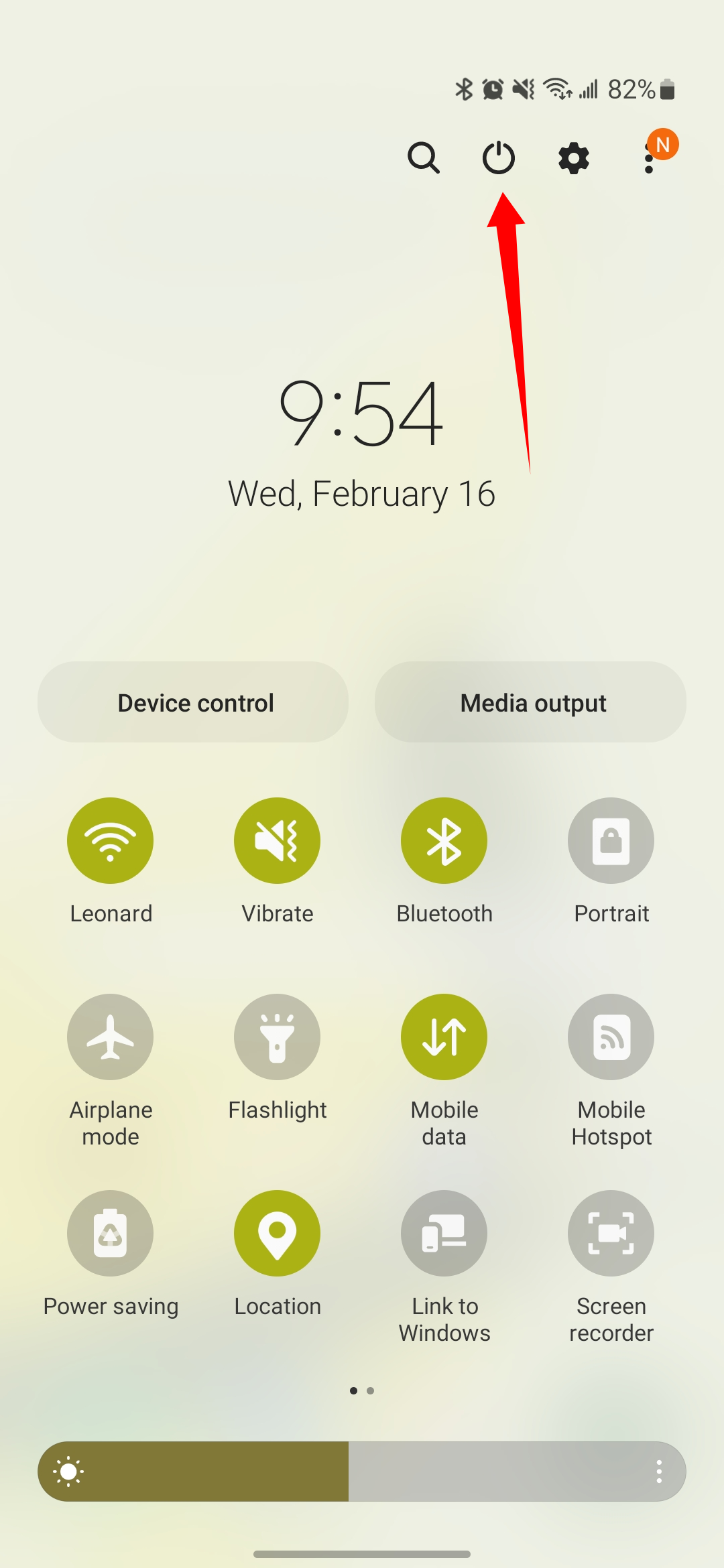
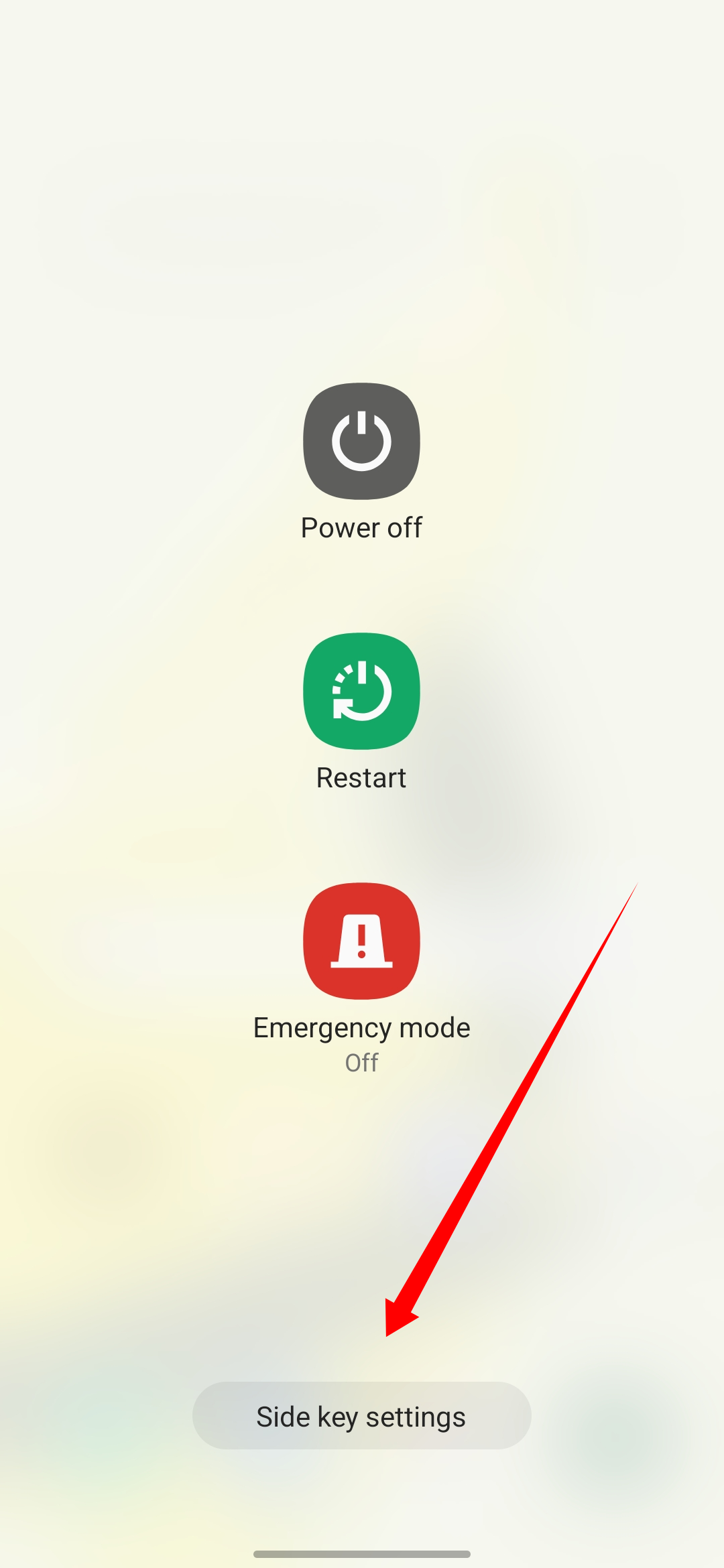
4. Sob pressione e segureselecione Menu desligar.
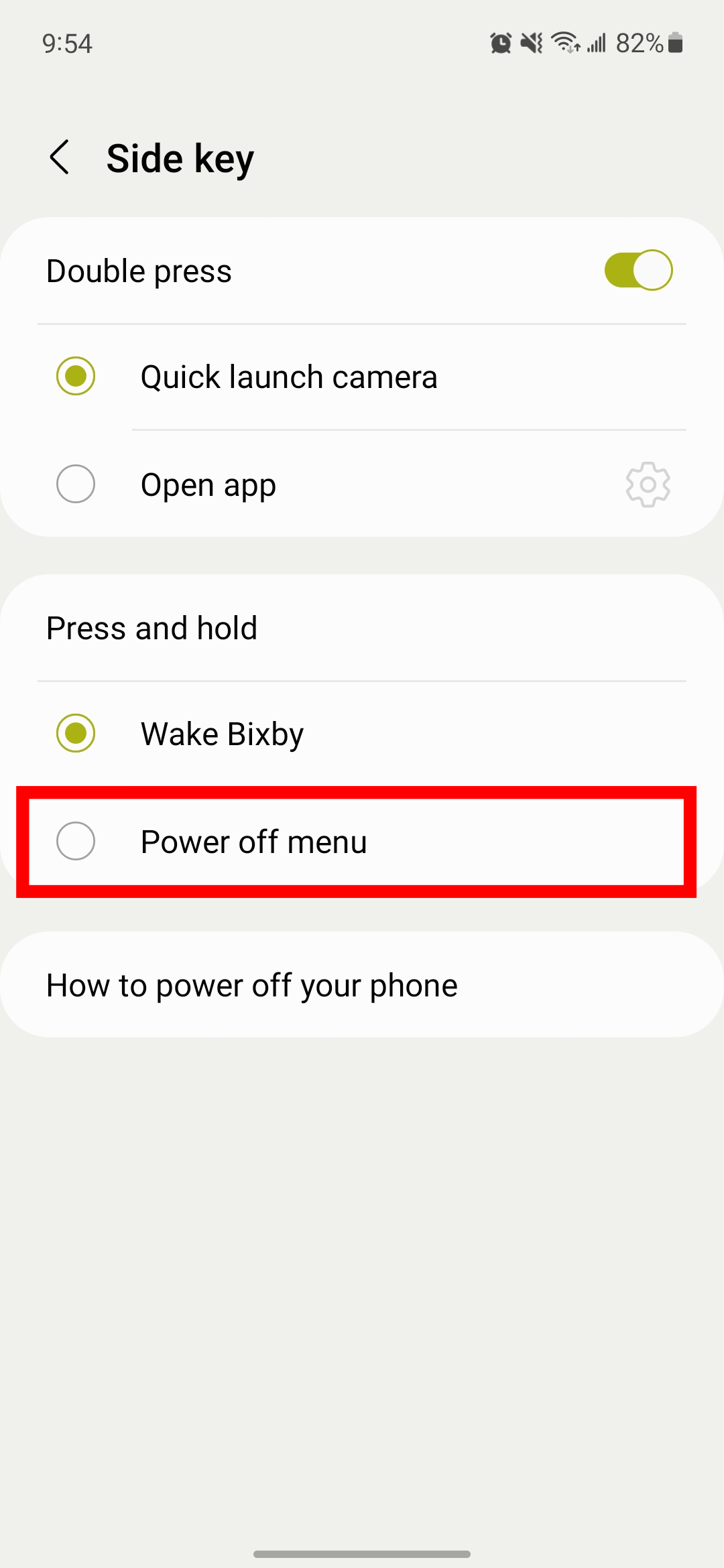
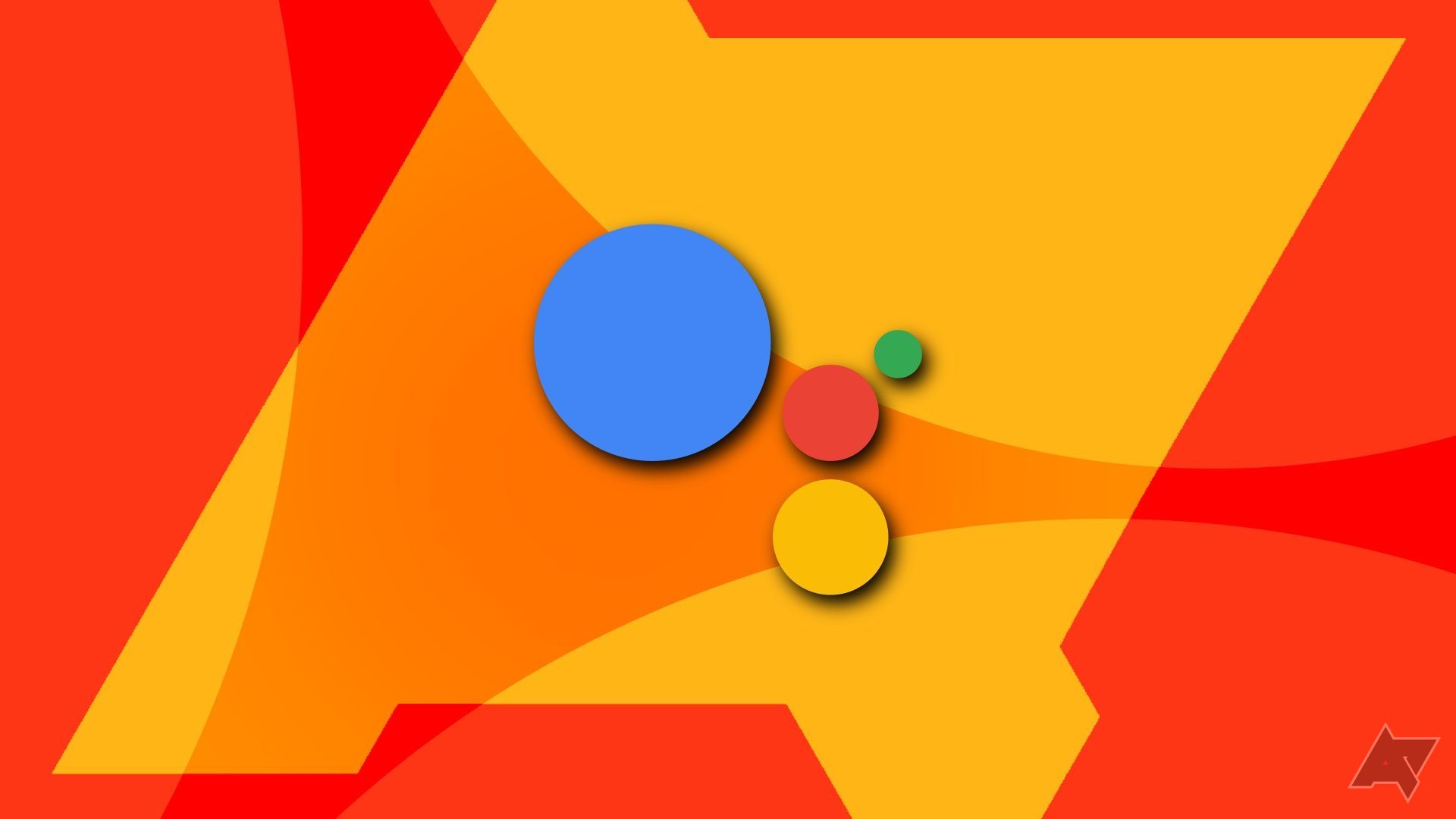
Como mudar a voz do Google Assistente
O Google Assistente nunca soou tão bem
Como desativar a detecção ‘Hi Bixby’
Da mesma forma que o Google Assistente escuta “Ok Google”, Bixby escuta “Oi Bixby”. É uma frase que soa única, então é improvável que você a acione acidentalmente. Se você quiser desligá-lo, siga estas etapas:
1. Abra o Bixby aplicativo.
2. Toque em configurações ícone na parte inferior.
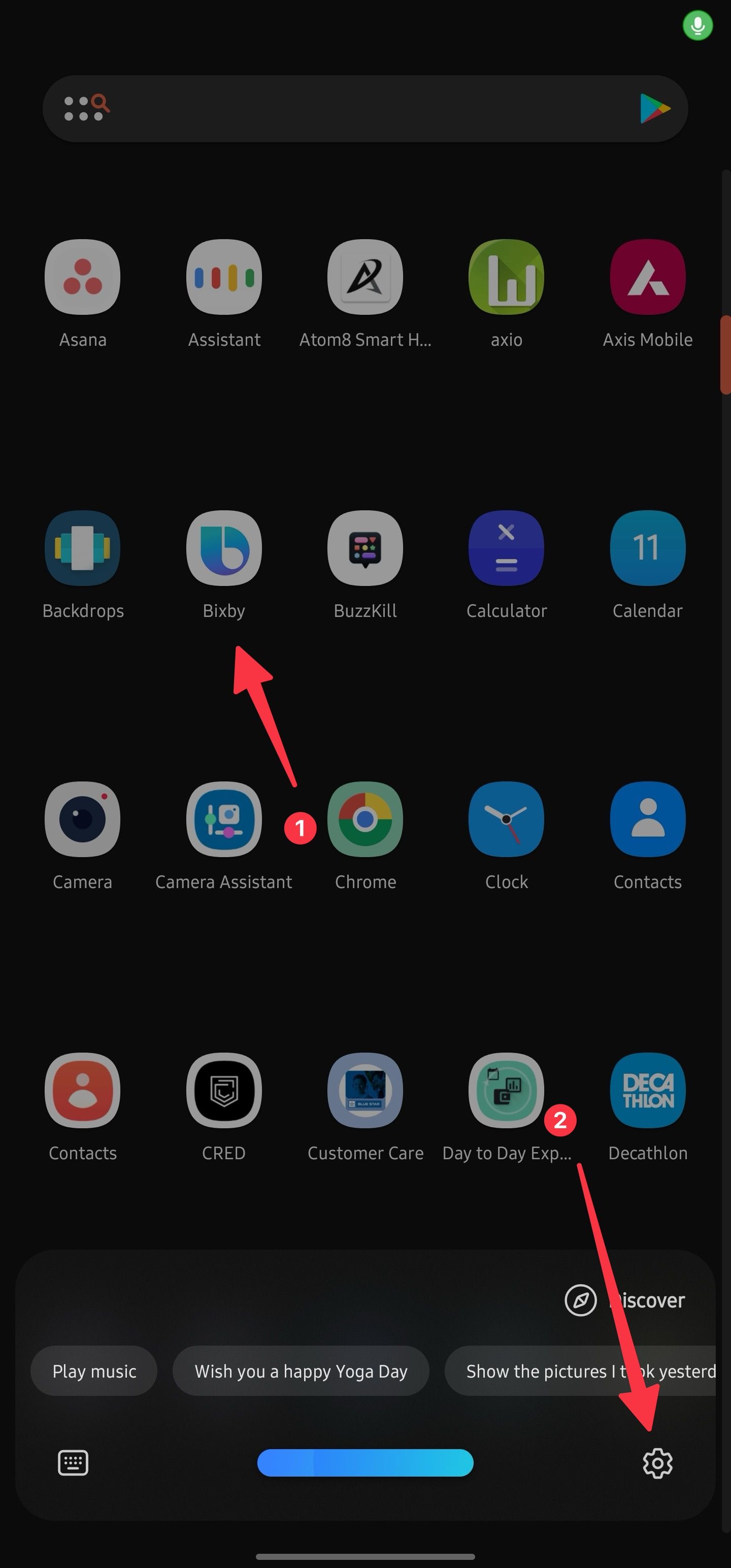
3. Selecione Ativação por voz.
4. Desative a alternância no menu a seguir.
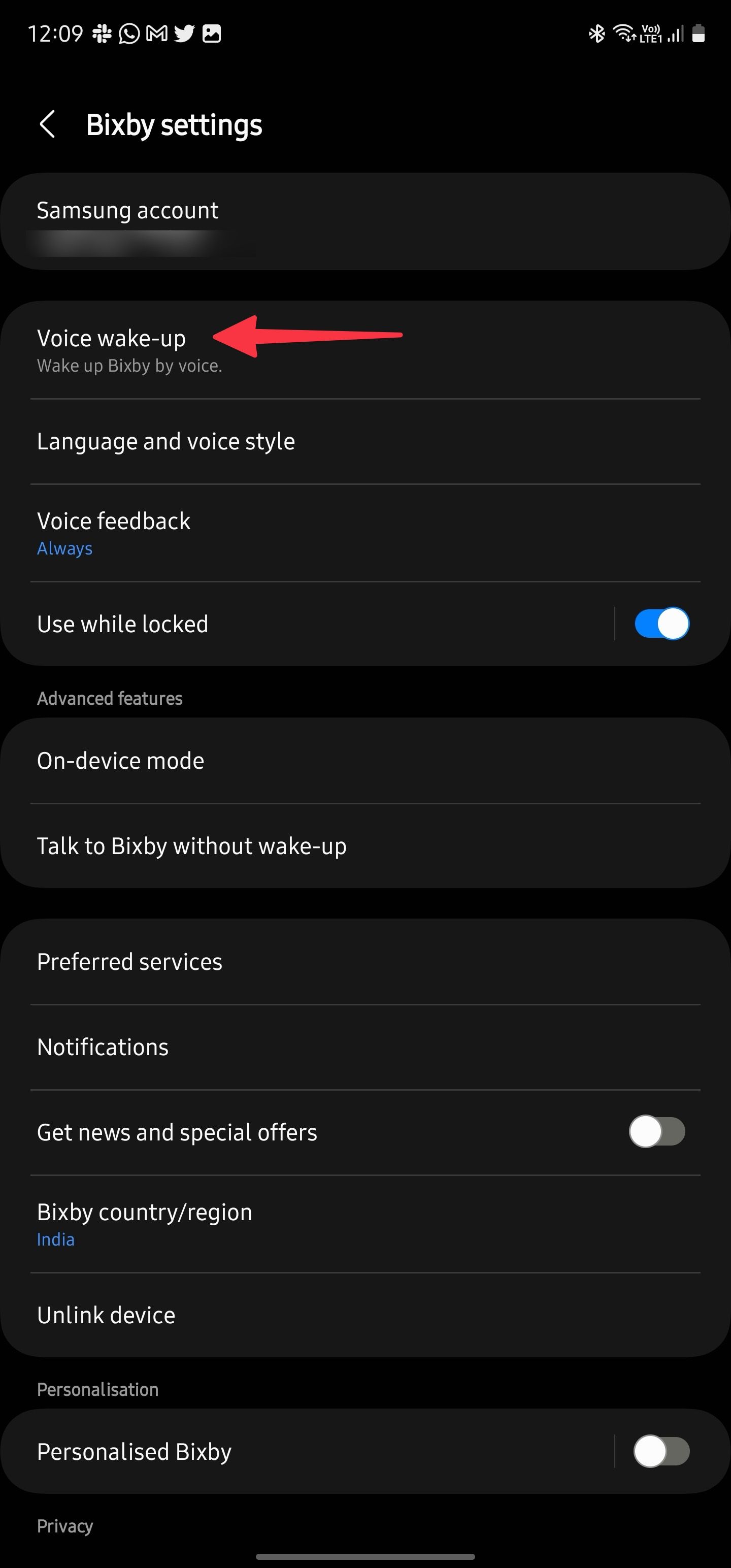
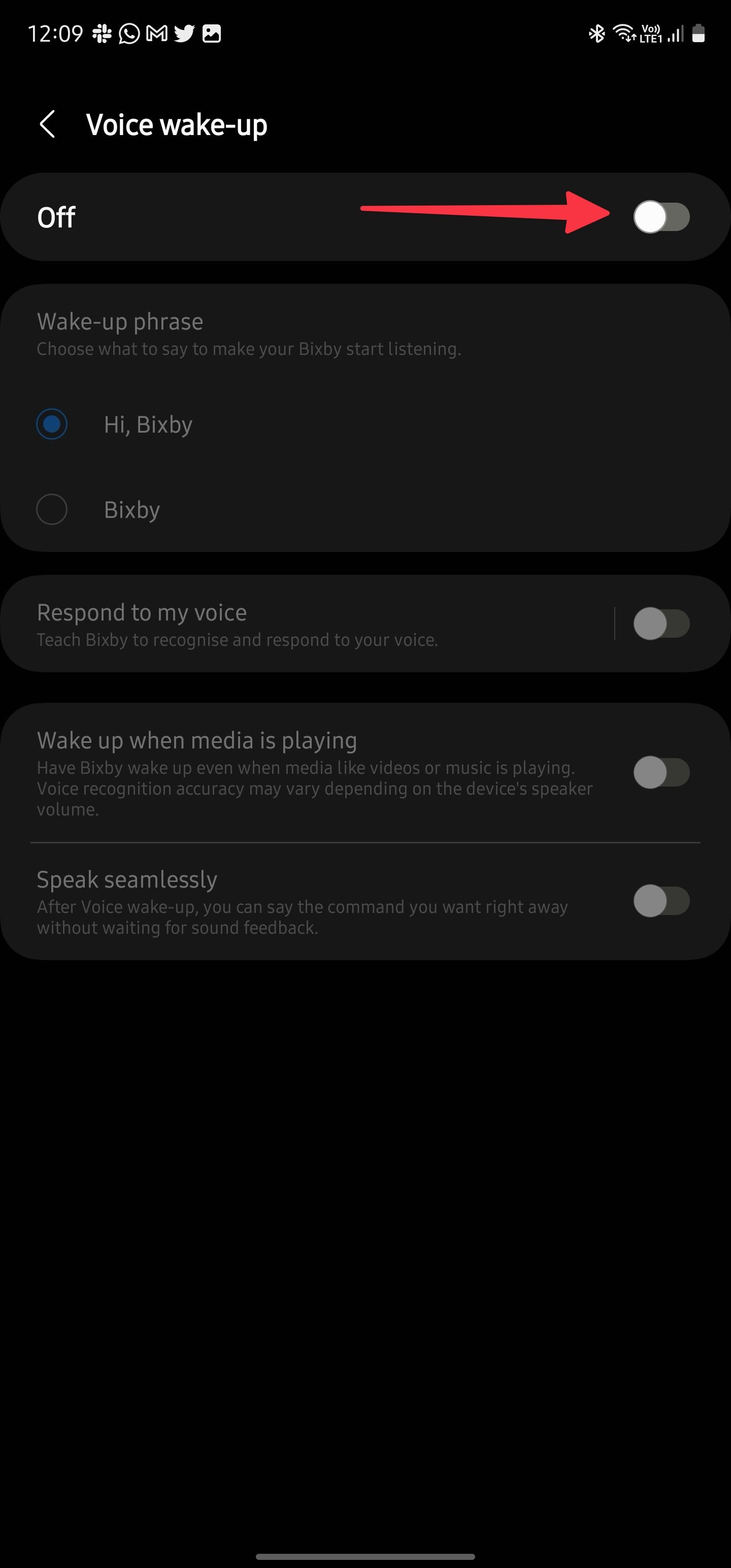
Desative os recursos avançados do Bixby
Como parte dos recursos avançados do Bixby, você pode usar o assistente de voz da Samsung sem ativá-lo. Por exemplo, você pode pedir a Bixby para atender uma chamada, adiar um alarme ou definir um cronômetro sem a palavra de ativação. Veja como desativar os recursos avançados do Bixby:
1. Vá para Configurações Bixby (verifique os passos acima).
2. Role até Características avançadas e aberto Fale com Bixby sem acordar.
3. Desative a opção de desligar o Bixby nos aplicativos Samsung.
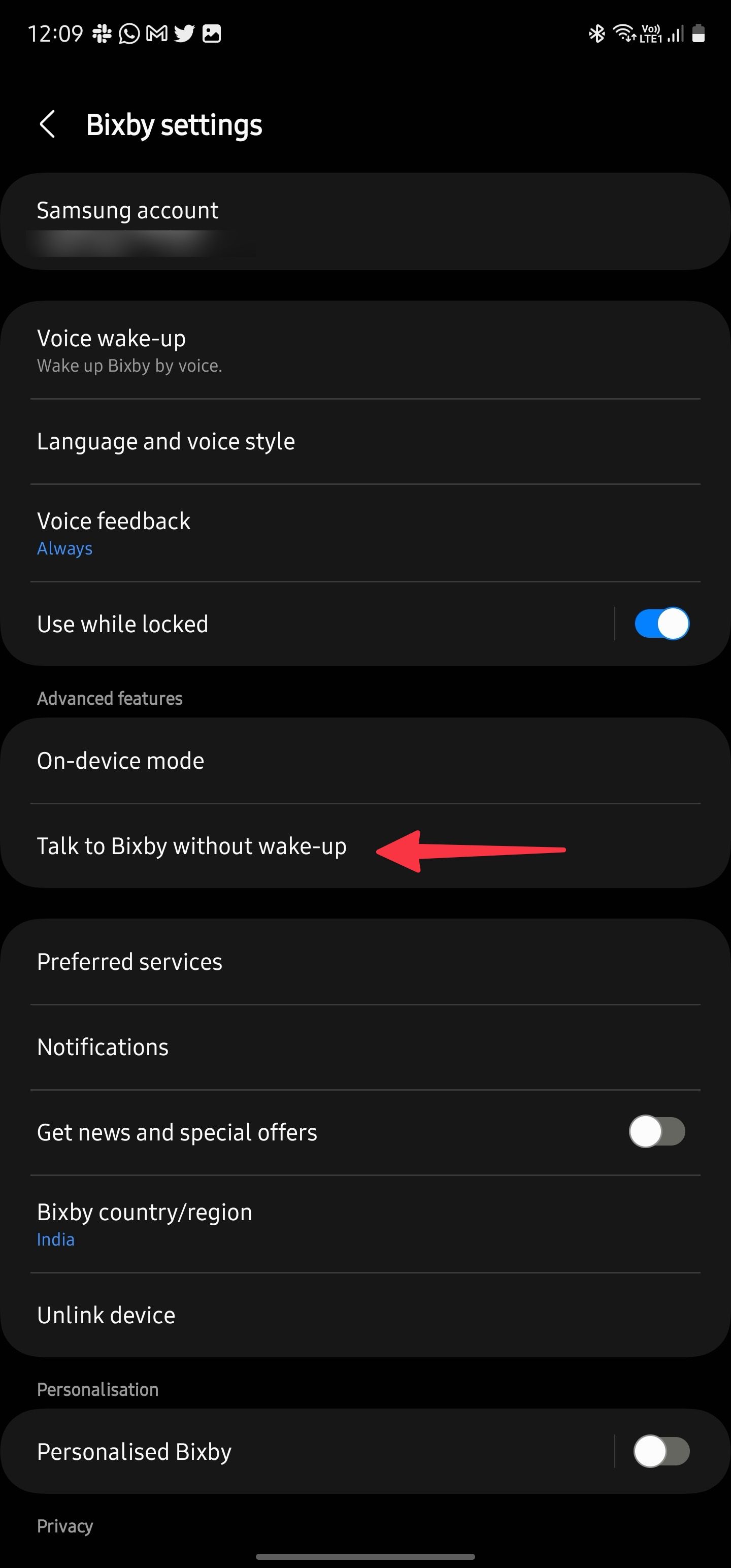
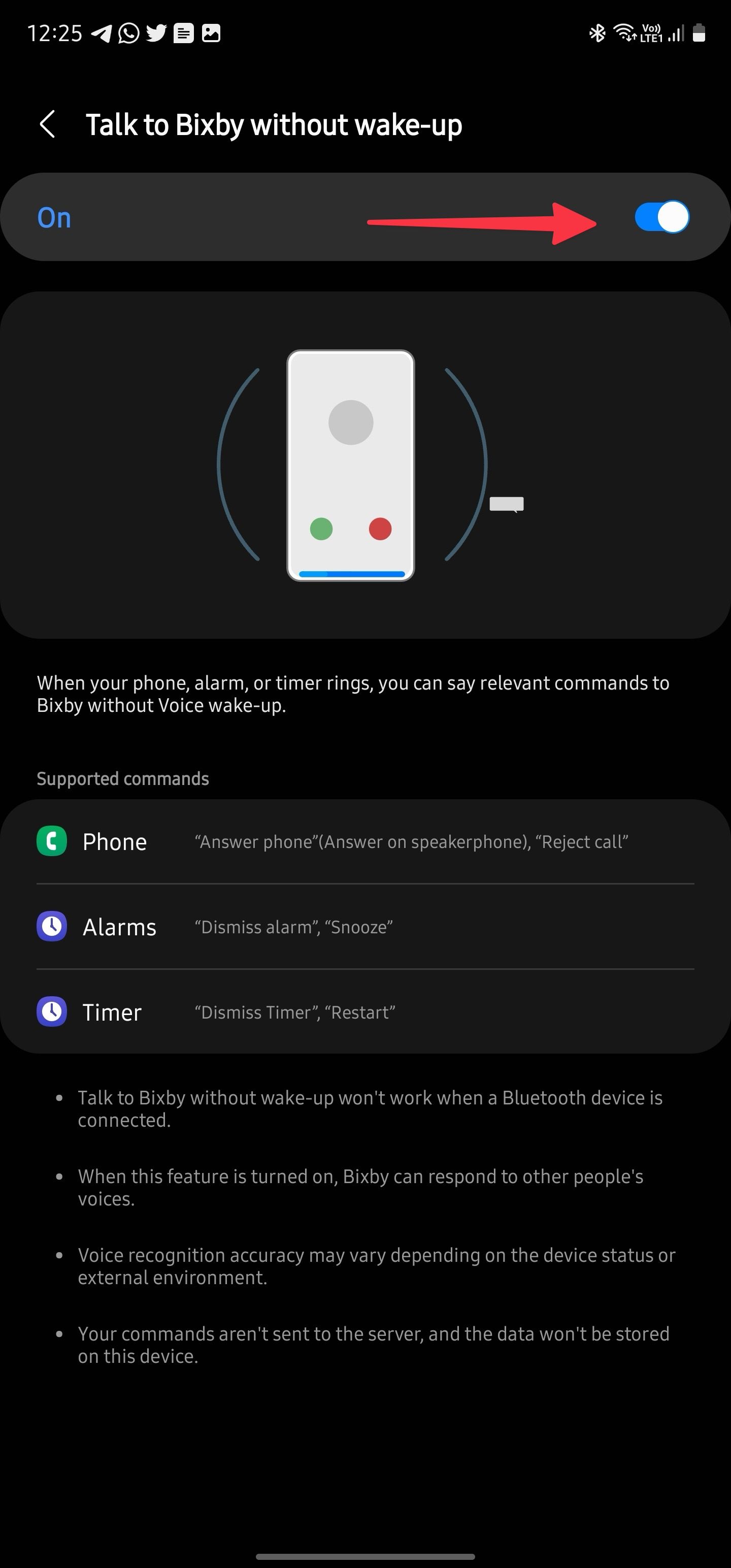
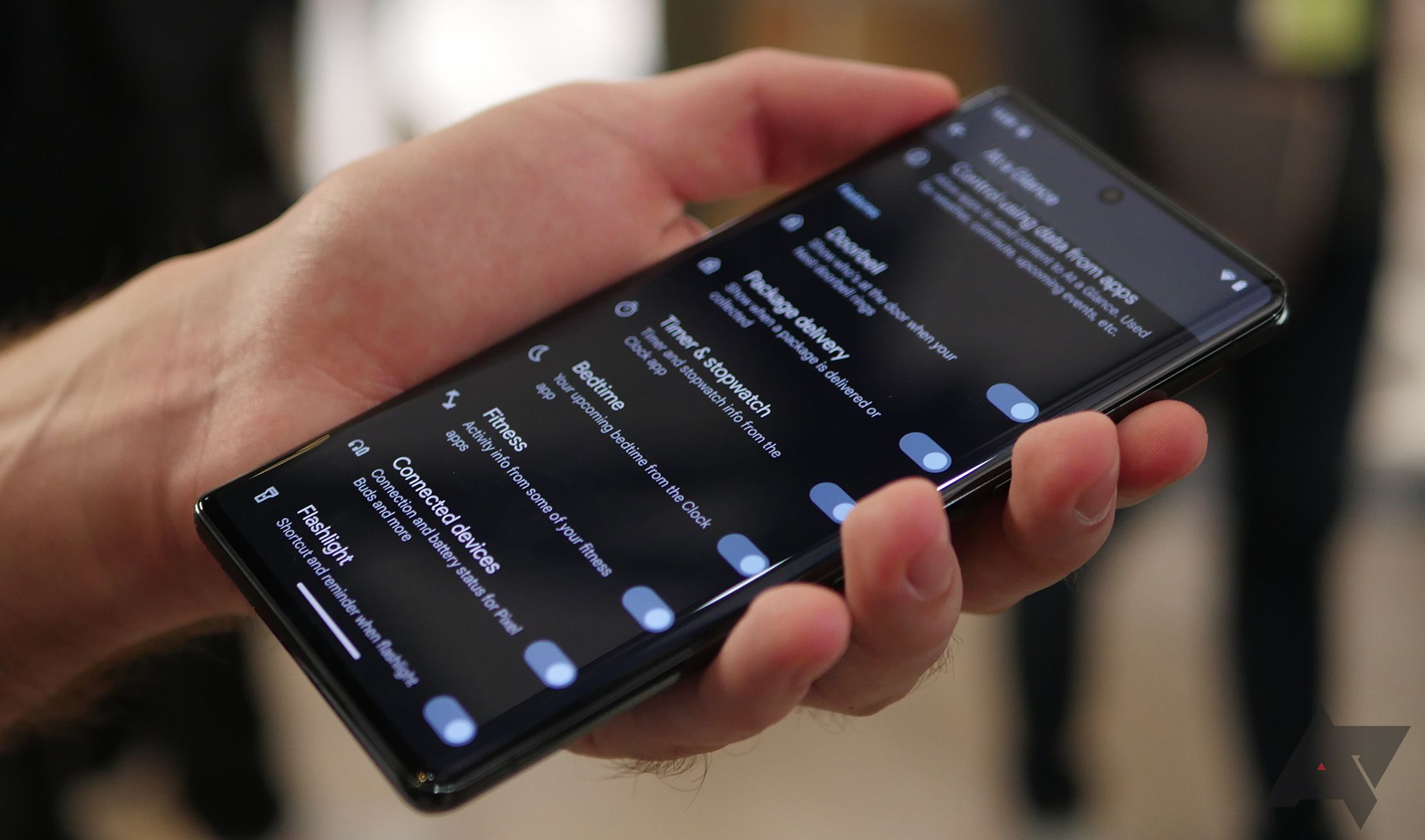
Como usar a tela de chamadas do Google Pixel e dizer adeus às chamadas de spam
O Google pode dizer quem está ligando e ignorará as chamadas automáticas com o Call Screen
Desative a chamada de texto Bixby
A partir da atualização One UI 5.1, a Samsung oferece chamada de texto Bixby, que é semelhante ao recurso de triagem de chamadas do Google Assistant. Ao receber uma chamada em seu telefone Samsung Galaxy, você pode usar Bixby para atender a chamada com perguntas predefinidas e gravar a transcrição da conversa. Está disponível apenas nos idiomas inglês e coreano. Siga as etapas abaixo para desativá-lo.
1. Abra o Aplicativo de telefone no seu telefone Samsung Galaxy.
2. Toque em menu de três pontos no canto superior direito. Vá para Configurações.
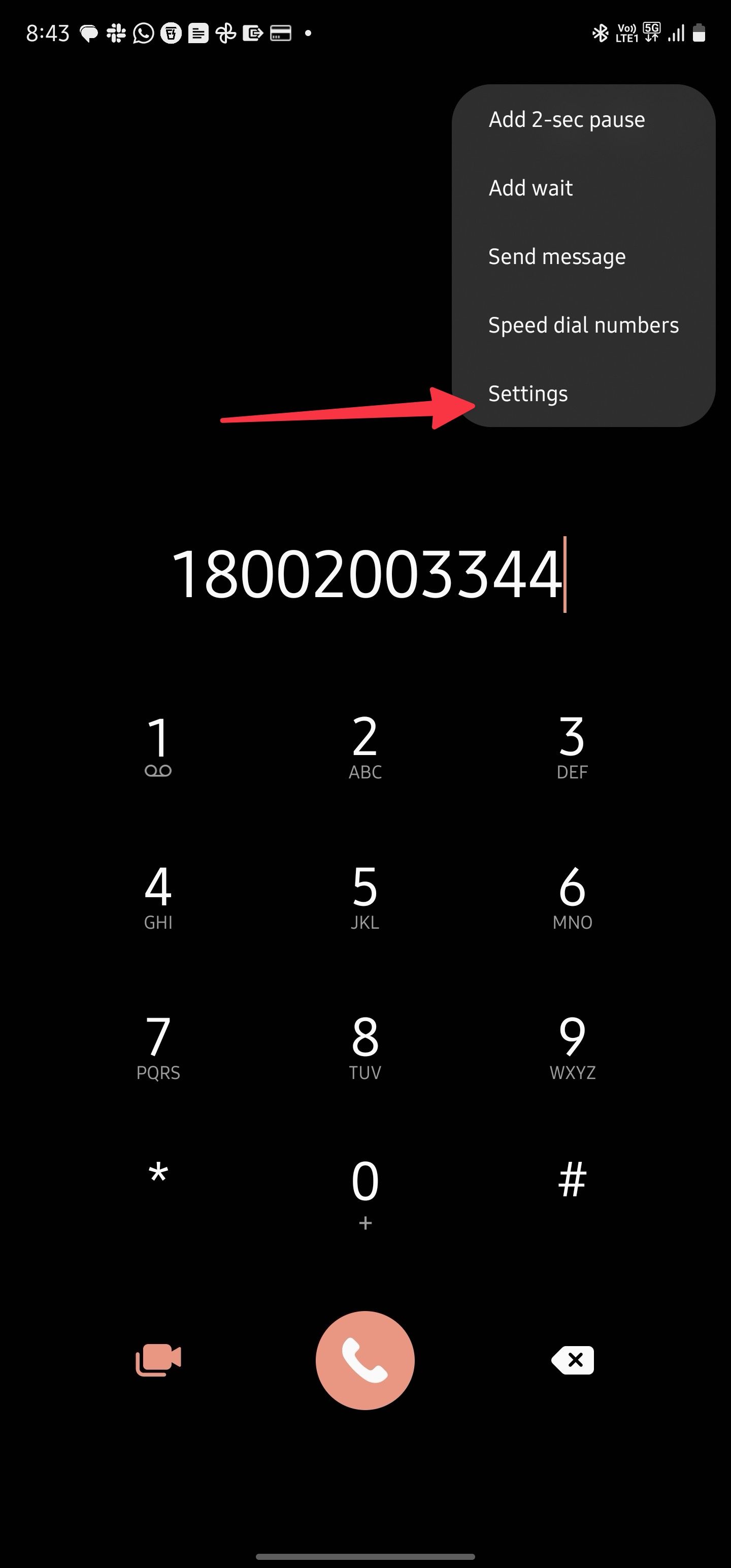
3. Selecione Chamada de texto Bixby e desligue o botão de alternância.
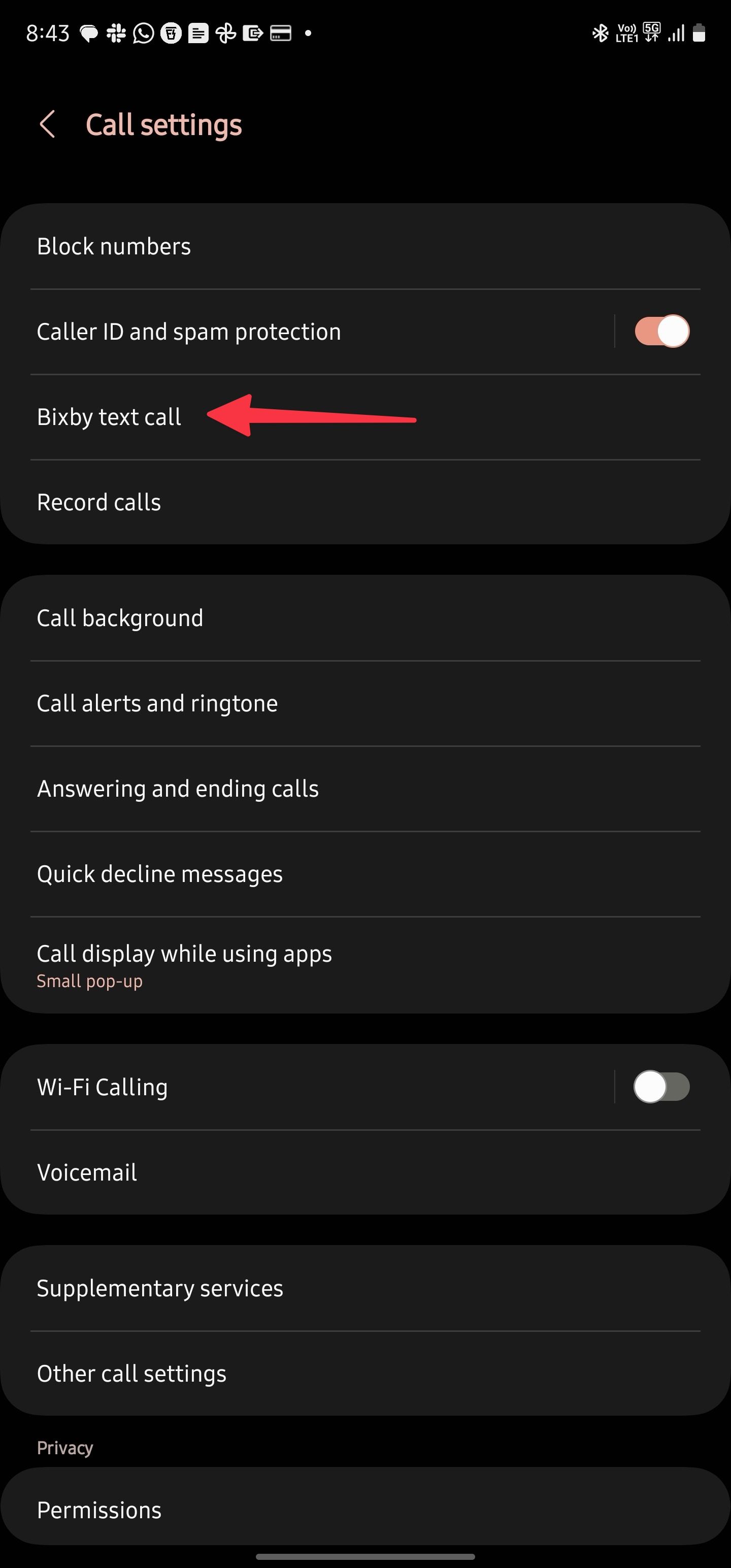
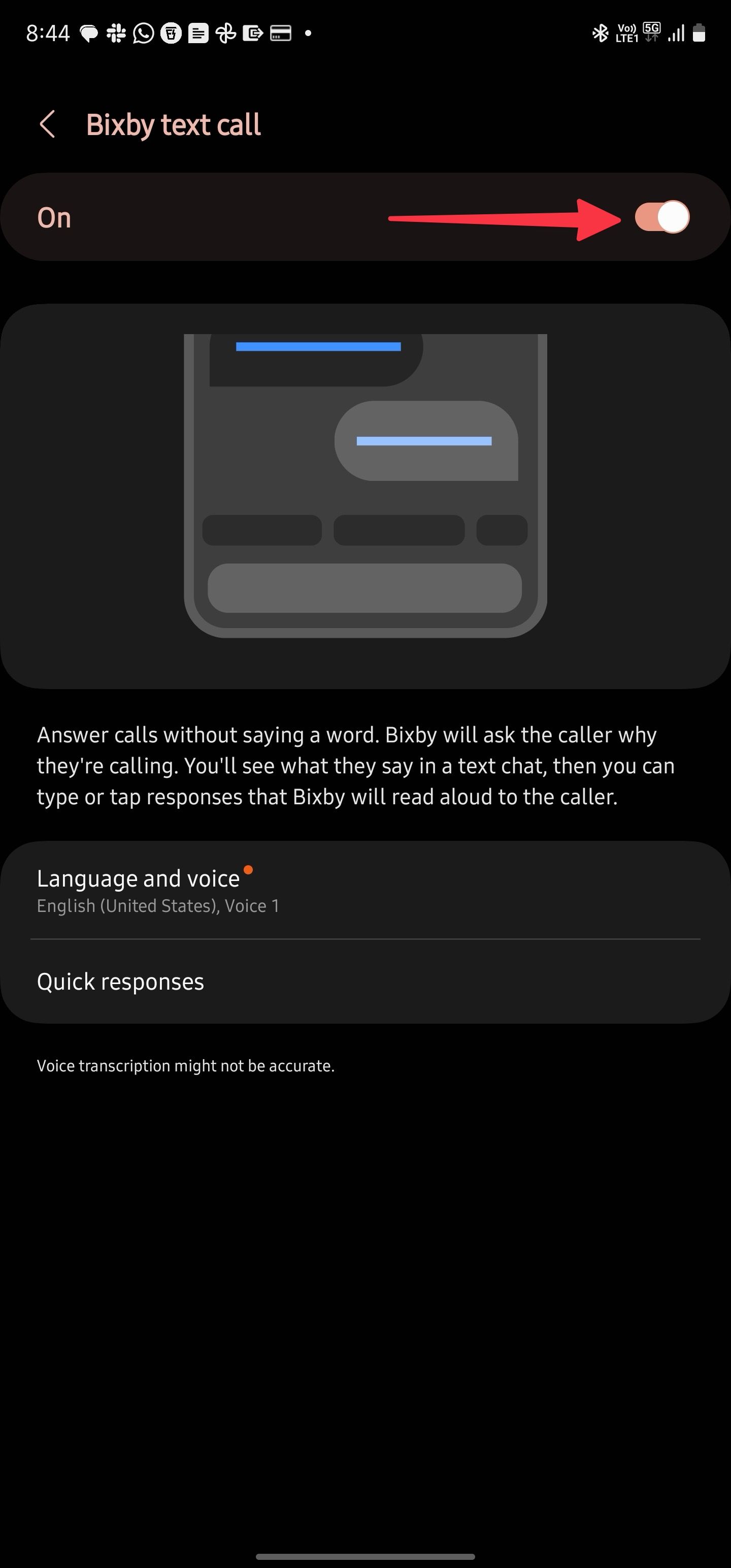
Bixby só funciona quando você está conectado a uma conta Samsung. Quando você não estiver usando outros recursos específicos da Samsung, saia em
Gerenciar contas
nas configurações do seu telefone.
Sinto muito, Bixby, infelizmente não posso fazer isso
Siga os passos acima e, assim, Bixby parará de atrapalhar. Então, você poderá usar o Google Assistant, com recursos como o Bard e seus recursos de IA generativos.
Bixby é apenas um aspecto do uso de um telefone Samsung, embora seja ruim. Se você é novo no One UI e na experiência do Galaxy ou deseja se familiarizar mais com ele, temos outros guias úteis, como os melhores recursos que você deve usar.

